發佈日期:
分類:
如何使用Debut 錄影webcam上播放中的內容
剛好工作需要使用到webcam的錄影功能,在網上找到一套不錯的軟件,來分享一下。
01. 在NCH Software下載Debut Video Capture Software,最新版本應為1.49。
02. 打開下載檔案debutsetup_v1.49.exe及安裝。
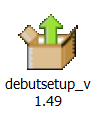
03. 軟件會彈出使用上相關細則。
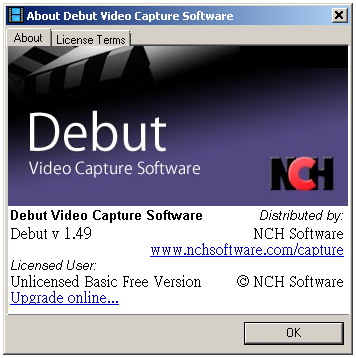
04. 如您的webcam已連接好,會看到webcam畫面。
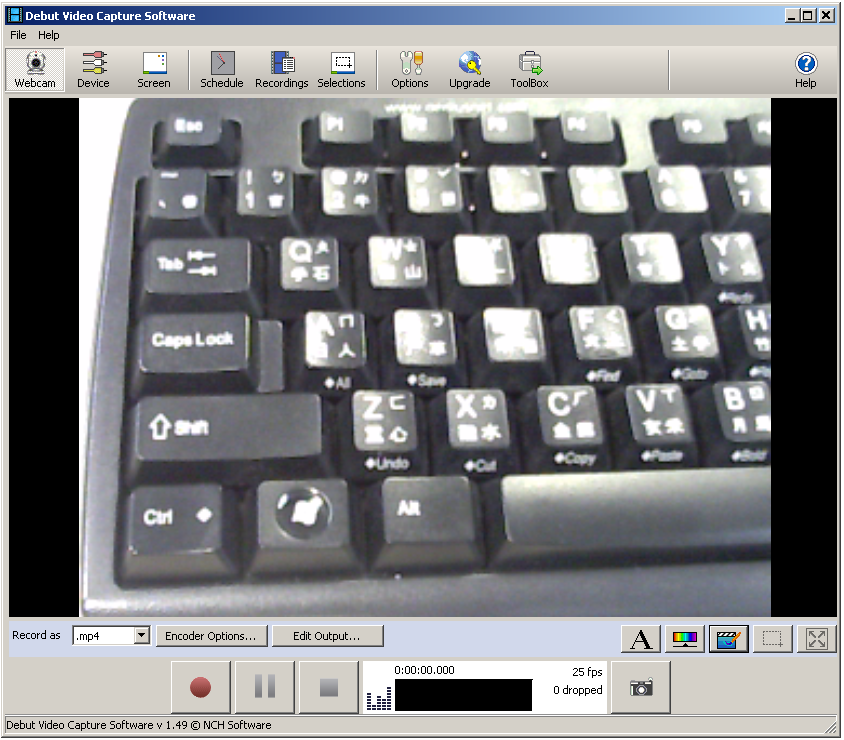
05. 先在左下方,設定您想錄影的格式,慣常使用的有wmv、avi或mp4格式。
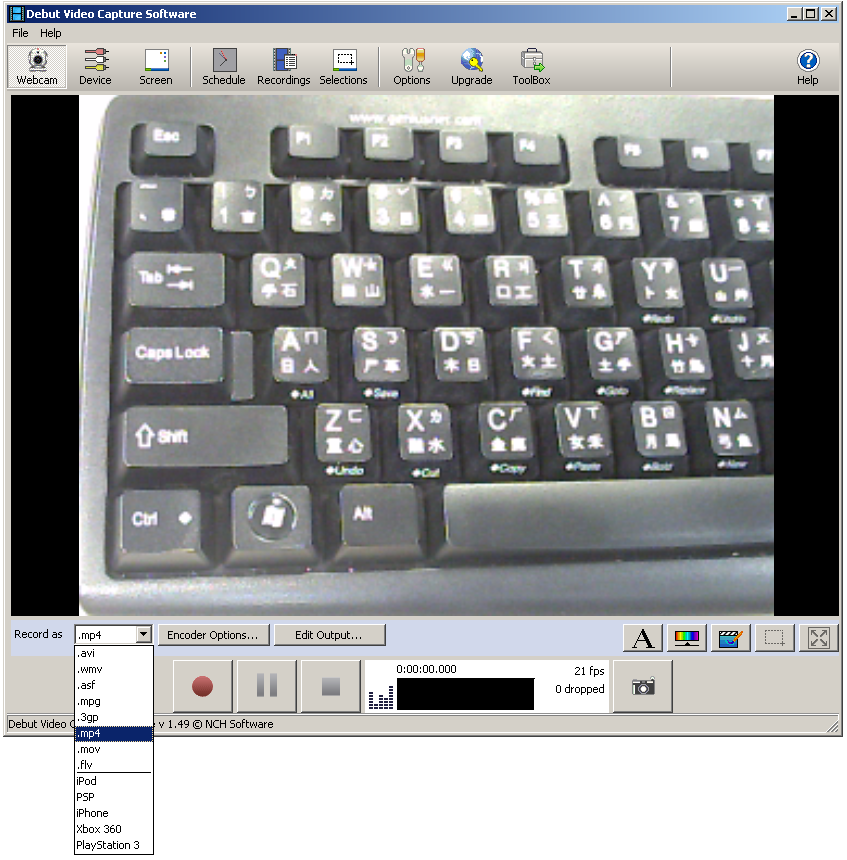
06. 選擇格式後,可點選『Edit Output』來作詳細設定。
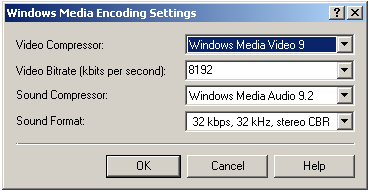
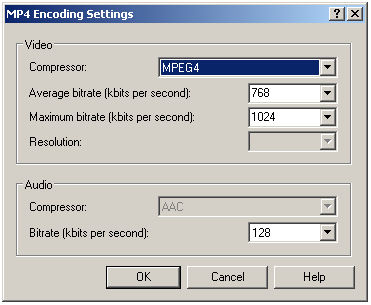
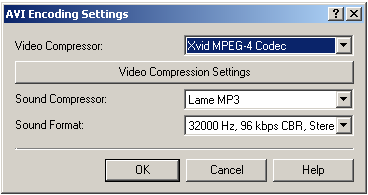
07. 點選右下方圖示。

08. 可在錄影畫面中,加入標題或時間。
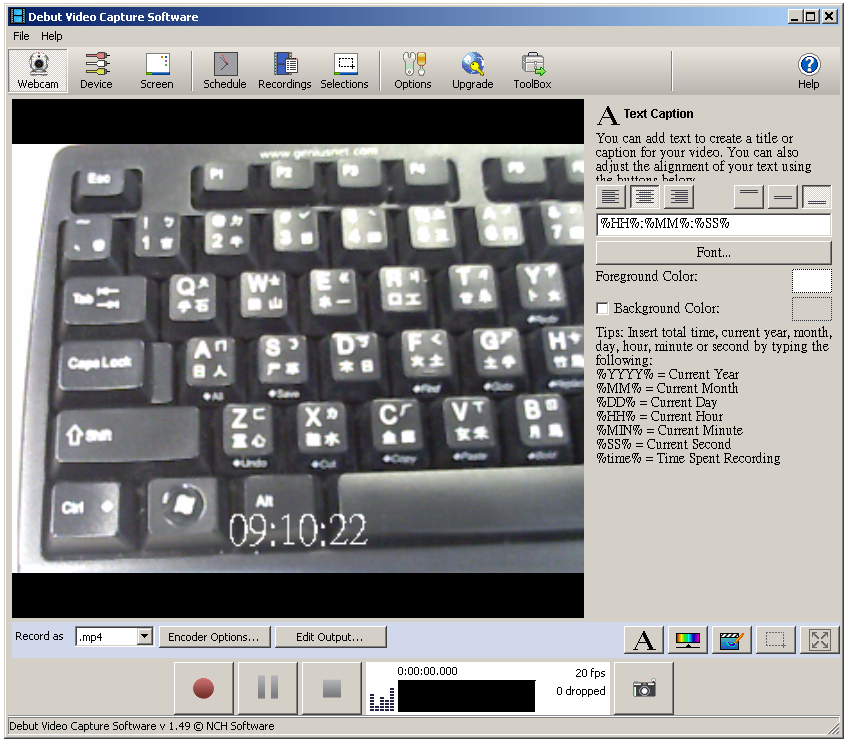
09. 點選右下方圖示。

10. 可在錄影畫面中,調整亮度、對比及gamma數值,更可加上濾鏡功能。
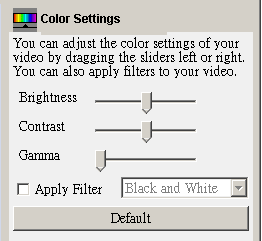
11. 點選右下方圖示。

12. 可在錄影畫面中,加上自己的浮水印。
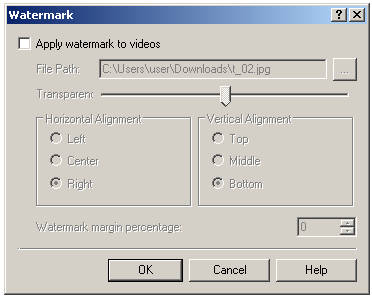
13. 加上浮水印後的效果。
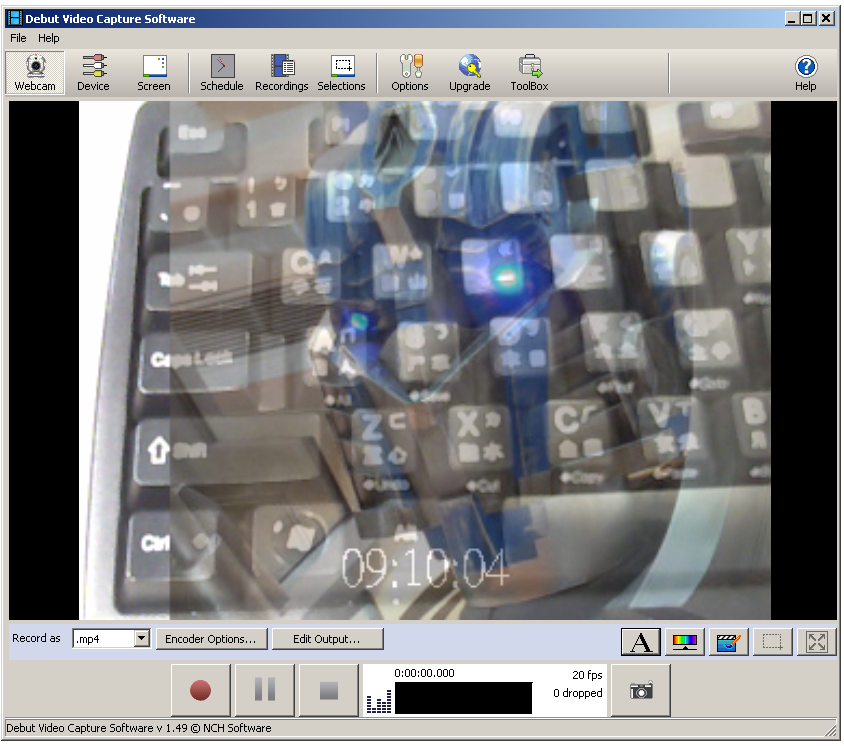
14. 點選右下方圖示。

15. 可調整需錄影畫面的大細。
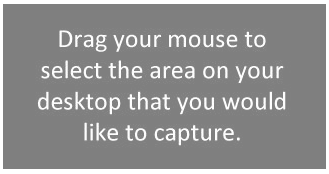
16. 點選以下圖示,可回復至錄影全畫面。

17. 點選上方功能表圖示。

18. 此處可設定定時錄影資料。
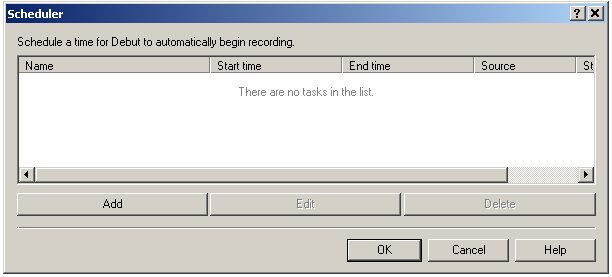
19. 如那一個裝置,是否包含音軌,日期、開始時間及結束時間。
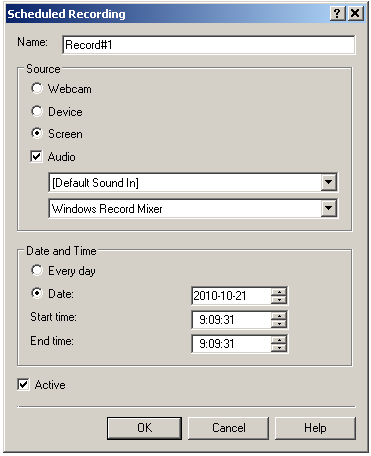
20. 點選上方功能表圖示。

21. 此處可看到之前錄影的檔案內容,更可把燒錄至DVD,或轉換成其他影像格式。

22. 點選上方功能表圖示。

23. 在『Devices』一欄,可設定每一個裝置的詳細設定。
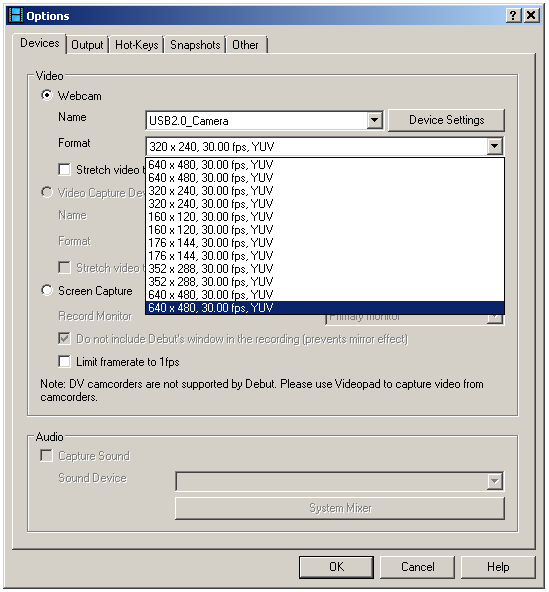
24. 在『Output』一欄,可設定錄影檔案存放位置及檔案名稱。
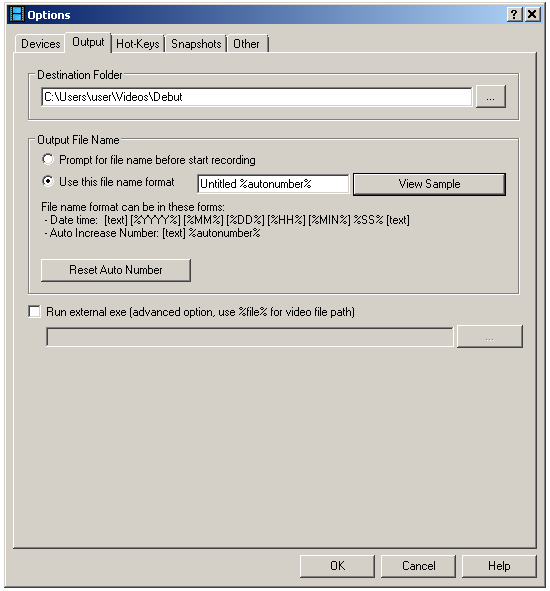
25. 在『Hot-Keys』一欄,可設定軟件的快捷鍵。
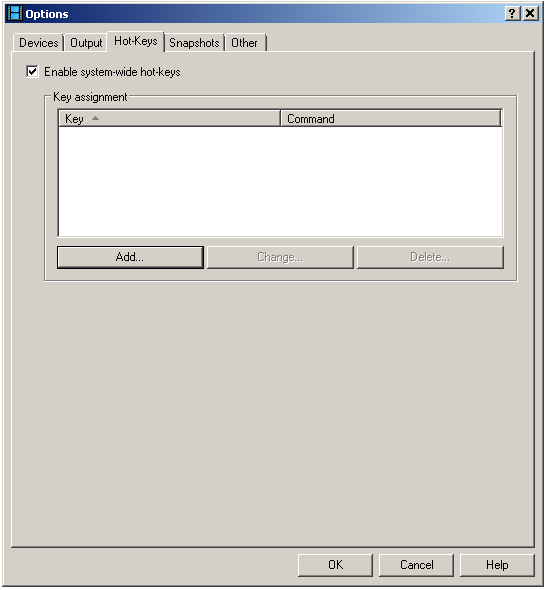
26. 如錄取可選擇為Ctrl-C。
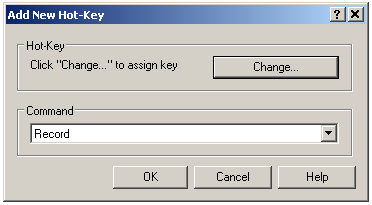
27. 在『Snapshots』一欄,可設定拍照時檔案存放位置及檔案格式。
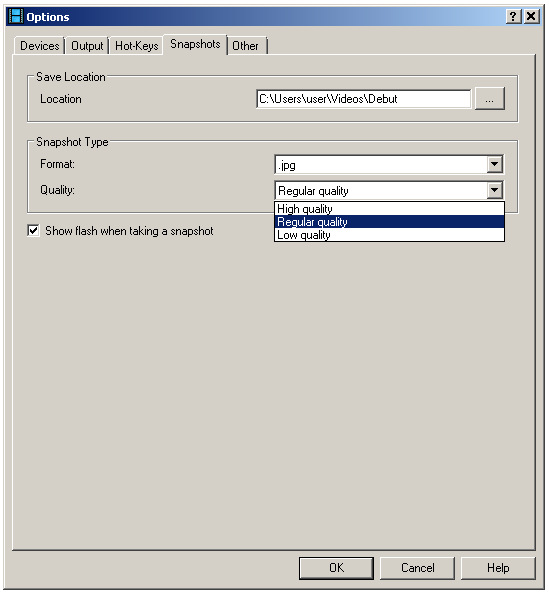
28. 在『Other』一欄,可設定基本功能,例如是否開機啟動、是否開機錄影。當錄影時間長於設定時間時做法。
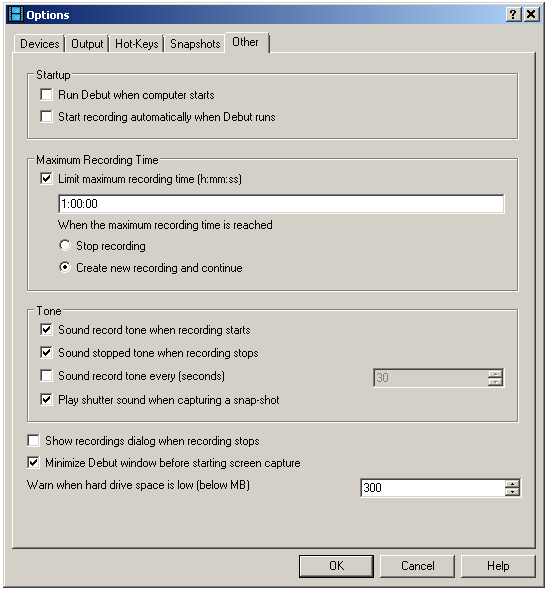

發佈留言